KUVANKÄSITTELY Photoshop Elements 5.0
|
|
|
- Pirjo Jokinen
- 8 vuotta sitten
- Katselukertoja:
Transkriptio
1 KUVANKÄSITTELY Photoshop Elements 5.0 Jaana Nuuttila 2007
2 Sisällysluettelo 1 YLEISTÄ ADOBE PHOTOSHOP ELEMENTSISTÄ Käyttöliittymä PERUSTOIMENPITEITÄ Kuvan rajaaminen Kuvan koko ja resoluutio Kuvan kääntäminen Kuvan avaus ja tallennus KUVIEN KORJAUSTYÖKALUJA Roskien poisto Automaattinen kuvan korjaaminen Punasilmäisyyden poisto Valotuksen korjailu ALUEVALINTA-TYÖKALUT VÄRIVALINNAT PIIRROSTYÖKALUT Kynä ja siveltimet Alueen maalaaminen/maalipurkki Pyyhekumi Tekstityökalu Kuviotyökalu TASOT Yleistä Tason käsittelystä... 9
3 1 YLEISTÄ ADOBE PHOTOSHOP ELEMENTSISTÄ Melko edullinen kuvankäsittelyohjelma Yksinkertaisempi kuin isoveljensä Adobe Photoshop 1.1 Käyttöliittymä Työkalupaletista löytyvät erilaiset työkalut Options-palkista löytyvät aina kunkin työkalun säädettävät lisäominaisuudet. Palkin sisältö riippuu siis siitä, mikä työkalu on työkalupaletista valittuna Kelluvista paleteista löytyy lisää "työkaluja". Erilaiset paletit saadaan näkyville Winodws-valikosta Työkalupaletin suurennuslasi-nappulan kautta voidaan hiirellä klikkailemalla kuvaa suurentaa näytöllä eli zoomata. Pienemmäksi kuvan saa tällä samalla työkalulla, kun pitää samalla näppäimistön alt-nappulaa pohjassa. Huom! Kuvan oikea koko ei muutu, ainoastaan se, kuinka suurena se näytöllä näkyy. Kuvaa voi vierittää käsi-työkalulla hiiren kanssa raahaamalla, jos kuva ei näy kokonaan näytöllä. Myös rullausjanoja voi käyttää tähän samaan tarkoitukseen. 2 PERUSTOIMENPITEITÄ 2.1 Kuvan rajaaminen Leikataan kuvasta pois turha tai sillä kerralla tarpeeton osa Huom! Yleensä kannattaa silti säilyttää alkuperäinen kuva, eli tallentaa rajattu kuva toisella nimellä tai toiseen paikkaan. 1
4 Rajaustyökalu löytyy työkalupaletista Valitse rajaustyökalu ja vedä hiirellä alue, jonka haluat rajata kuvaan. Kuittaa rajaus kuvan reunassa näkyvällä kuittauspainikkeella tai hylkää se "kieltopainikkeella" 2.2 Kuvan koko ja resoluutio Kuvan kokoa muutetaan kohdasta: o Image - Resize - Image size Yksikkönä voi käyttää esim. kuvapistettä, senttejä tai tuumia Kohta Constrain Proportions tarkoittaa, että muutettaessa vaikka leveyttä kuvan korkeus muuttuu vastaavasti eli kuvan mittasuhteet eivät muutu 2
5 Resoluutio tarkoittaa kuvatarkkuutta ja sitä voidaan säädellä resolution kohdasta. o Tarkkuus 72 pikseliä/tuuma (pixels/inch) on riittävä nettiin laitettaviin kuviin o Paperille tulostettavissa kuvissa tarkkuuden pitäisi olla 150 o Kirjapainolaatuisissa kuvissa tarkkuuden pitäisi olla yli 250 o Resoluutio vaikuttaa kuvan kokoon, myös tiedostokokoon. Kohdasta Image - resize - canvas size muutetaan kuva-alan kokoa, silloin kuvan koko ei muutu, vaan voidaan esim. lisätä tyhjää tilaa kuvan ympärille, jos vaikka halutaan piirtää kuvan ympärille jotain. 2.3 Kuvan kääntäminen Kuvaa käännetään kohdasta: o Image - Rotate o Voit valita jonkun valmiista asteluvuista (90 o tai 180 o ) tai määritellä asteluvun vapaasti kohdasta Custom 2.4 Kuvan avaus ja tallennus Kuvan avaus ja tallennus ovat periaatteessa ihan samantyyppisiä kuin muissakin ohjelmissa, tallennusmuotoja vain on Photoshopissa aika paljon enemmän. Seuraavassa muutamia tärkeimpiä: o Photoshopin oma tallennusmuoto on psd, joka säilyttää kaikki muotoilut ja muut asiat, mitä kuvalle tehdään ja ainakin periaatteessa tässä muodossa voidaan aina palata taaksepäin ja kumota jo tehdyt toimenpiteet. o jpg, yleinen kuvatiedostomuoto, sopii valokuville, ja voidaan käyttää nettisivuilla, sen yksi keskeinen ominaisuus on pakkautuvuus, eli pakkaamalla kuvaa sen tiedostokoko pienenee, mutta laatu heikkenee. Tallennettaessa jpg:ksi Phtoshop kysyy, minkä laatuisena kuva halutaan tallentaa. o gif, sopii piirroskuviin, maksimi värimäärä 256, ei sovellu hyvin valokuviin. Sopii sellaisenaan nettisivuille. Tärkeä ominaisuus: yksi väri voidaan määrätä läpinäkyväksi, jolloin esim. kuvan tausta saadaan läpinäkyväksi. o tif, hyvälaatuinen kuvatiedostomuoto, tekee isoja tiedostoja, ei sovellu nettisivuille Photoshopissa on toiminto Save for web, jota kannattaa käyttää, jos aikoo käyttää kuvia nettisivuilla, silloin Photoshop optimoi kuvan nettisivuille sopivaksi, kuvasta tulee melko pieni tiedostokooltaan, mutta silti riittävän hyvänlaatuinen nettisivuille. Jos olet ottanut kuvan leikepöydälle esim. netistä (muista tekijänoikeudet!), saat sen Photoshopiin kohdasta: File - New from Clipboard. 3
6 3 KUVIEN KORJAUSTYÖKALUJA 3.1 Roskien poisto Jos kuvassa on roska, toimi seuraavasti: Zoomaa kuvaa, jotta saat roskan tarpeeksi suureksi Valitse Clone Stamp Tool -työkalu ja muuta Options-palkista sen koko sopivaksi, noin roskan kokoiseksi Siirry kuvassa kohtaan, joka on vähän matkan (pari-kolme siveltimenleveyttä) päässä roskasta ja joka on väriltään ja tummuudeltaan mahdollisimman lähellä sitä, millainen korjattavasta kohdasta pitäisi tulla. Paina näppäimistön Alt-näppäin pohjaan ja klikkaa hiirellä. Päästä Alt-näppäin ylös. Siirry roskan päälle ja "maalaa" roska peittoon hiiren vasen nappula pohjaanpainettuna. 3.2 Automaattinen kuvan korjaaminen Tietyt väri- ja valotusvirheet on helppo korjata Enhance-valikosta löytyvillä komennoilla. Auto Smart fix pyrkii tekemään korjaukset niin, että lopputulos olisi mahdollisimman hyvä. Sitä kannattaakin kokeilla ensimmäisenä. Jos tulos ei ole hyvä, sen saa kumottua Edit-valikon kohdasta Undo. (Kaikki muutkin toiminnot voi kumota tuota samaa kautta.) Auto Levels, Auto Contrast, ja Auto Color Correction ovat myös usein hyviä korjaustyökaluja. Jos et tiedä, mitä näistä pitäisi kuvan korjaamiseen käyttää, kokeile jokaista vuorollaan ja kumoa tarvittaessa toiminto Edit-Undo -komennolla. 3.3 Punasilmäisyyden poisto Salaman aiheuttamat punaiset silmät voi poistaa seuraavasti: Zoomaa kuvaa niin paljon, että silmä on iso ja punasilmäisyys näkyy selvästi. 4
7 Valitse työkalupaletista työkalu Red Eye Brush. Vedä hiirellä vasen painike pohjaan painettuna "suorakaide" silmän keskustan, iiriksen ympärille. Punasilmäisyyden pitäisi korjaantua. 3.4 Valotuksen korjailu Jos on kuvattu vastavaloon ilman salamaa, varsinainen kuvauskohde jää usein tummaksi. Toki kuva voi jäädä tummaksi tai valottua muuten pieleen myös muista syistä. Tätä voi, varsinkin digikameralla kuvatuissa kuvissa, korjata PhotoShopissa melko helposti: Mene kohtaan: Enhance - Adjust Lighting - Shadows/Highlights ja säädä liukusäätimillä sopiva valaistus 5
8 4 ALUEVALINTA-TYÖKALUT Aluevalintatyökaluilla valitaan erilaisia alueita, joille sitten puolestaan voidaan tehdä edelleen erilaisia toimenpiteitä, esim. kopioida vaikka toiseen kuvaan. Aluevalintatyökaluja on erilaisia. Niillä voidaan rajata lähinnä erimuotoisia alueita. Ellipsin tai suorakulmion muotoisen alueen valinta Vapaamuotoisemman alueen valinta ("vapaapiirto-lasso" ja monikulmio-lasso työkalut) Ellipsin tai suorakulmaisen alueen valinta tehdään valitsemalla ko. työkalu ja vetämällä kuvan päällä hiiren vasen nappula pohjaan painettuna haluttu alue. Valitun alueen ympärille tulee vilkkuva katkoviivakehys. Valinnan saa poistettua Select-valikon kohdasta Deselect. Työkalun voit vaihtaa toiseksi, esim. suorakulmiotyökalun ellipsityökaluksi pitämällä hiiren vasenta painiketta pohjaanpainettuna hetken työkalupainikkeen oikeassa alareunassa olevaa pienen kolmion päällä. Tällöin avautuu valikko, josta voit sitten valita halutun työkalun. Tämä toimii myös kaikissa muissa työkaluissa, joissa on tuo pieni kolmio oikeassa alareunassa. "Vapaapiirto-lasso -työkalulla "piirretään" hiiren vasen nappula pohjaan painettuna halutun muotoinen alue kuvaan. Huom! Options-palkista löytyy vaihtoehtoja valinnalle, esim. valitsemalla kohdan add to selection, voit aina välillä päästää hiiren nappulan ylös, ja silti kun aloitat valinnan piirtämisen uudestaan, vanhakin valinta vielä säilyy: New selection (aina uusi valinta) Add to selection (uusi valinta jatkaa vanhaa) Subtract to selection (valintaa vähennetään uudella valinnalla) Intersect with selection (Vain päällekkäin valitut alueet tulevat valituiksi) 5 VÄRIVALINNAT Käytössä on kaksi väriä: edustaväri, piirtoväri (Foreground Color) ja taustaväri (Background Color) Monet työkalut käyttävät edustaväriä ja jotkut esim. pyyhekumi käyttävät taustaväriä. edustaväri taustaväri värien vaihto (taustaväristä edustaväri ja päinvastoin) 6
9 Kumpikin värivalintapaletti näyttää seuraavalta: Valitse ensin väri (punainen, sininen vai joku muu) ja sitten tarkempi sävy Voit myös käyttää "RGB-koodeja" (RGB = Red, Green, Blue) Näihin ruutuihin voi kuhunkin antaa arvon väliltä Esim., jos kaikissa on 0, väri on musta. Värin voi valita myös pipetti- (eyedropper) työkalulla, jolla voi poimia hiirtä klikkaamalla värin suoraan jostakin avoinna olevasta kuvasta. 6 PIIRROSTYÖKALUT PhotoShopin piirrostyökalut toimivat melko lailla samaan tapaan kuin esim. Windowsin Paintohjelmassa vastaavat työkalut. Seuraavassa lyhyt esittely joistakin työkaluista: 6.1 Kynä ja siveltimet Näillä työkaluilla voi piirtää samaan tapaan kuin Paint-ohjelmassakin. Kynä ja siveltimet löytyvät työkalurivistä saman painikkeen alta: Näistä työkaluista voidaan valita piirrettävän viivan paksuus ja muoto ja muitakin asetuksia optionspaletista (työkaluriviltä). 6.2 Alueen maalaaminen/maalipurkki Myös tämä työkalu toimii samaan tapaan kuin Windowsin Paintissa. Myös tähän työkaluun löytyy Options-palkista erilaisia asetuksia, esim. kohdasta opacity määritellään kuinka läpikuultava (läpinäkyvä) värisävy on. Jos olet valinnut kuvasta alueen jollakin valintatyökalulla, ja klikkaat maalipurkkityökalulla valitun alueen sisällä, vain tuo valittu alue tulee maalatuksi. 6.3 Pyyhekumi Tavallisella pyyhekumityökalulla (Eraser Tool) muutetaan pyyhitty kohta taustan väriseksi. 7
10 Myös tässä työkalussa on muita toimintoja, jotka löytyvät työkalun oikean alareunan pientä kolmiota klikkaamalla. Background Eraser Tool pyyhkii aina sitä värisävyä pois, joka on työkalun ristiosoittimen kohdalla: Esim. tässä tuo poispyyhittävä väri olisi vaalea. Magic Eraser Tool pyyhkii pois kerralla kuvasta kaikki alueet, jotka ovat saman sävyisiä kuin kohdistimen kohdalla oleva sävy on. 6.4 Tekstityökalu Tekstityökalulla voidaan kuviin kirjoittaa tekstiä kuvaan. Tässäkin työkalussa Options-palkista löytyy erilaisia asetuksia: Fonttiasetuksia samaan tapaan kuin Wordissä Tekstin väri Erikoisen muotoinen teksti, vähän WordArtin tapaan 6.5 Kuviotyökalu Kuviotyökalulla voidaan piirtää erilaisen muotoisia kuviota. Myös tämän työkalun takaa löytyy erilaisia työkaluja: Suorakulmiotyökalut Soikiotyökalu Monikulmiotyökalu Viivatyökalu Erikoismuotoja piirtävä työkalu Kuvion valintatyökalu (käytetään, kun halutaan muuttaa jo olemassa olevaa kuviota) 8
11 Erikoismuototyökalun muodon pääsee valitsemaan Options-palkista kohdasta Shape: 7 TASOT 7.1 Yleistä Kuvaan voidaan lisätä tasoja, jolloin kuvan eri elementit voidaan irrottaa toisistaan ja niitä voidaan muokata erikseen. Esim. jos piirretään kuvaan piirrostyökalulla jotain, se tulee omalle tasolleen ja sen muokkaaminen ei vaikuta taustalla olevaan kuvaan mitenkään ja päinvastoin. Kuvaan voidaan koota tasoja päällekkäin. Tasoja voidaan piilottaa, lisätä, kopioida, poistaa, muuttaa niiden läpinäkyvyyttä tai lisätä efektejä niihin. Tasojen järjestystä voidaan myös muuttaa, eli sitä, mikä on päällimmäinen, mikä alimmainen taso. 7.2 Tason käsittelystä Tasoihin liittyviä toimintoja löytyy sekä Layer-valikosta, että Layers-paletista. Uuden tason voi lisätä kohdasta Layer - New - Layer tai paletin Create a New Layer -painikkeesta. Uudelle tasolle kannattaa antaa kuvaava nimi. Tason voit tuoda myös leikepöydän kautta, komennolla Layer - New - Layer via Copy. Tietysti tuossa vaiheessa leikepöydälle pitää olla tuo haluttu kuva tuotuna. Seuraavassa käydään esimerkin avulla läpi tasoihin liittyviä toimintoja. Avataan "taustalle" tuleva kuva normaalisti ja annetaan komento Layer - New - Layer 9
12 Annetaan tasolle nimi, tässä nimeksi on annettu Aurinko ja klikataan ok. Taso ilmestyy Layer-palettiin (jos paletti on näkyvillä). Piirretään kuvaan aurinko (kynällä tai siveltimellä ja maalipurkilla): 10
13 Aurinko on nyt omalla tasollaan ja sitä voi esim. liikutella Move-työkalulla taustalla olevan kuvan päällä. Tason kokoa voi muuttaa sen ympärillä olevista "kahvoista" aivan kuten kuvan kokoa muutetaan esim. Wordissa. Tasoa voi myös kääntää tai kiertää. Vie hiiren osoitin jonkun tason "kahvan" viereen tason ulkopuolelle. Hiiren osoitin muuttuu kaarevaksi nuoleksi. Nyt voit kääntää tai kiertää tasoa hiiren vasen nappula pohjaanpainettuna. Hyväksy käännös kuittauspainikkeella kuvan alalaidasta tai hylkää se kieltomerkistä, aivan samaan tapaan kuin rajauksen yhteydessä. Lisätään vielä yksi taso, nimeksi vaikka Pilvi ja piirretään siihen pilven kuva (kynällä tai siveltimellä ja maalipurkilla). 11
14 Tasot tulevat siihen järjestykseen, missä ne lisätään, tässä esim. taustalla oleva valokuva on alinna, sitten aurinko ja päällimmäisenä pilvi. Tämän huomaa vaikka siitä, että jos siirtää pilvenauringon kohdalle, se menee sen päälle Tasojen järjestystä voi muuttaa Layers-paletissa hiiren kanssa raahaamalla. Siirretään pilvi auringon alle: Tason saa valittua aktiiviseksi Layer-paletissa klikkaamalla halutun tason kohdalla. 12
KUVAMUOKKAUS HARJOITUS
 KUVAMUOKKAUS HARJOITUS PUNASILMÄISYYS, VÄRI, KUVAKOKO, RAJAUS PUNASILMÄISYYS Kuvien punasilmäisyyden joutuu kohtaamaan usein huolimatta kameroiden hyvistä ominaisuuksista. Ohjelma tarjoaa hyvän työvälineen
KUVAMUOKKAUS HARJOITUS PUNASILMÄISYYS, VÄRI, KUVAKOKO, RAJAUS PUNASILMÄISYYS Kuvien punasilmäisyyden joutuu kohtaamaan usein huolimatta kameroiden hyvistä ominaisuuksista. Ohjelma tarjoaa hyvän työvälineen
Adobe Photoshop Elements, kuvakäsittelyn perusteet
 Sivu 1 / 8 Adobe Photoshop Elements, kuvakäsittelyn perusteet Lyhyesti Tämän oppaan avulla voit - kääntää kuvan - valita kuvasta vain tietyn alueen ja poistaa kuvasta muut (eng. crop, suom. rajaus) - muuttaa
Sivu 1 / 8 Adobe Photoshop Elements, kuvakäsittelyn perusteet Lyhyesti Tämän oppaan avulla voit - kääntää kuvan - valita kuvasta vain tietyn alueen ja poistaa kuvasta muut (eng. crop, suom. rajaus) - muuttaa
Gimp perusteet. Riitta, Jouko ja Heikki
 Gimp perusteet Riitta, Jouko ja Heikki Jos haluat vaihtaa ohjelman kielen (asentaa oletuksena saman kuin käyttöjärjestelmä): käyttöjärjestelmän lisäasetuksista lisätään uusi ympäristömuuttuja:lang arvo:en
Gimp perusteet Riitta, Jouko ja Heikki Jos haluat vaihtaa ohjelman kielen (asentaa oletuksena saman kuin käyttöjärjestelmä): käyttöjärjestelmän lisäasetuksista lisätään uusi ympäristömuuttuja:lang arvo:en
Adobe Photoshop. 12.2.2015 ATK Seniorit Mukanetti/ Kuvakerho. Elements tutuksi
 Adobe Photoshop Elements tutuksi 1 Adobe Photoshop Elements tutuksi 1.Puhekuplan lisääminen 2.Kuvan koon muutos (Esimerkkinä Elements V6) 12.2.2015 ATK Seniorit Mukanetti/ Kuvakerho 2 Photoshop Elements
Adobe Photoshop Elements tutuksi 1 Adobe Photoshop Elements tutuksi 1.Puhekuplan lisääminen 2.Kuvan koon muutos (Esimerkkinä Elements V6) 12.2.2015 ATK Seniorit Mukanetti/ Kuvakerho 2 Photoshop Elements
Muita kuvankäsittelyohjelmia on mm. Paint Shop Pro, Photoshop Elements, Microsoft Office Picture Manager
 Missio: 1. Asentaminen 2. Valokuvien tarkastelu, tallennus/formaatit, koko, tarkkuus, korjaukset/suotimet, rajaus 3. Kuvan luonti/työkalut (grafiikka kuvat) 4. Tekstin/grafiikan lisääminen kuviin, kuvien/grafiikan
Missio: 1. Asentaminen 2. Valokuvien tarkastelu, tallennus/formaatit, koko, tarkkuus, korjaukset/suotimet, rajaus 3. Kuvan luonti/työkalut (grafiikka kuvat) 4. Tekstin/grafiikan lisääminen kuviin, kuvien/grafiikan
KUVAMUOKKAUS HARJOITUS
 KUVAMUOKKAUS HARJOITUS VÄRI, PARANNUS, KUVAKOKO, KEHYKSET Kuvan väri- ja valoisuusarvot ovat sidoksissa kuvanottohetken valaistukseen. Harjoituksen kuva on kuvattu loistevaloissa ja värisävy ei ole kohdallaan.
KUVAMUOKKAUS HARJOITUS VÄRI, PARANNUS, KUVAKOKO, KEHYKSET Kuvan väri- ja valoisuusarvot ovat sidoksissa kuvanottohetken valaistukseen. Harjoituksen kuva on kuvattu loistevaloissa ja värisävy ei ole kohdallaan.
Näkymä: Työkalupalkki (Tool bar):
 Näkymä: 5 PERUSTEET: Työkalupalkki (Tool bar): Työkalupalkista löydät kätevästi eri toimintoja tarvitsematta avata valikkoja, joista myös löytyvät samat toiminnot kuin työkalupalkistakin. Työkalupalkin
Näkymä: 5 PERUSTEET: Työkalupalkki (Tool bar): Työkalupalkista löydät kätevästi eri toimintoja tarvitsematta avata valikkoja, joista myös löytyvät samat toiminnot kuin työkalupalkistakin. Työkalupalkin
Hyvästä kuvasta hyvään kollaasiin. Siilinjärvi 17.5. ja 21.5.2010 Hannu Räisänen
 Hyvästä kuvasta hyvään kollaasiin Siilinjärvi 17.5. ja 21.5.2010 Hannu Räisänen Copyright Hannu Räisänen 2010 1 Kuvankäsittely Copyright Hannu Räisänen 2010 2 Kuvankäsittelyn työskentelyjärjestys Kopioi
Hyvästä kuvasta hyvään kollaasiin Siilinjärvi 17.5. ja 21.5.2010 Hannu Räisänen Copyright Hannu Räisänen 2010 1 Kuvankäsittely Copyright Hannu Räisänen 2010 2 Kuvankäsittelyn työskentelyjärjestys Kopioi
Flash. Tehtävä 1 Piirtotyökalut, kokeile niitä. Liiketalous syksy 2012
 Flash Tehtävä 1 Piirtotyökalut, kokeile niitä RectangleTool ja Oval Tool Kokeile rectangle ja oval-piirtotyökaluja käytä eri värejä ja reunan paksuuksia Primitive-objekteilla on enemmän ominaisuuksia,
Flash Tehtävä 1 Piirtotyökalut, kokeile niitä RectangleTool ja Oval Tool Kokeile rectangle ja oval-piirtotyökaluja käytä eri värejä ja reunan paksuuksia Primitive-objekteilla on enemmän ominaisuuksia,
Kuvankäsittely klo Ulla Lehtonen,
 Kuvankäsittely 25.11.2010 klo 8.30-11.30 Ulla, ulla.m.lehtonen@helsinki.fi 23.11.2010 1 Koulutuksen sisältö Paint Shop Pron käyttöliittymä Peruskäsitteitä Kuvan korjailu Kuva- ja tekstitasot Kuvan tallentaminen
Kuvankäsittely 25.11.2010 klo 8.30-11.30 Ulla, ulla.m.lehtonen@helsinki.fi 23.11.2010 1 Koulutuksen sisältö Paint Shop Pron käyttöliittymä Peruskäsitteitä Kuvan korjailu Kuva- ja tekstitasot Kuvan tallentaminen
Kuvankäsittely: Photoshop CS4 osa 1
 Kuvankäsittely: Photoshop CS4 osa 1 Bittikarttakuva Kuvamateriaali tietokoneella voi olla joko vektorigrafiikkaa (piirrokset) tai bittikarttagrafiikkaa (valokuvat, maalauksenomaiset piirrokset). Kuvankäsittelyssä
Kuvankäsittely: Photoshop CS4 osa 1 Bittikarttakuva Kuvamateriaali tietokoneella voi olla joko vektorigrafiikkaa (piirrokset) tai bittikarttagrafiikkaa (valokuvat, maalauksenomaiset piirrokset). Kuvankäsittelyssä
TAHROJEN POISTO ADOBE PHOTOSHOP ELEMENTS 6:N AVULLA
 TAHROJEN POISTO ADOBE PHOTOSHOP ELEMENTS 6:N AVULLA 16.2.2015 ATK Seniorit Mukanetti ry / Kuvakerho 2 Tahrojen poisto Photoshop Elements 6:n avulla Valokuviin tulee vuosien kuluessa usein pieniä tahroja
TAHROJEN POISTO ADOBE PHOTOSHOP ELEMENTS 6:N AVULLA 16.2.2015 ATK Seniorit Mukanetti ry / Kuvakerho 2 Tahrojen poisto Photoshop Elements 6:n avulla Valokuviin tulee vuosien kuluessa usein pieniä tahroja
KUVAN LIITTÄMINEN TOISEEN KUVAAN PHOTOSHOP ELEMENTS 6 - OHJELMALLA
 KUVAN LIITTÄMINEN TOISEEN KUVAAN PHOTOSHOP ELEMENTS 6 - OHJELMALLA 15.2.2015 ATK Seniorit Mukanetti ry / Kuvakerho 2 Kuva kuvaan Adobe PHOTOSHOP Elements 6 -ohjelmalla 3 Kun aloitetaan kuvien liittäminen
KUVAN LIITTÄMINEN TOISEEN KUVAAN PHOTOSHOP ELEMENTS 6 - OHJELMALLA 15.2.2015 ATK Seniorit Mukanetti ry / Kuvakerho 2 Kuva kuvaan Adobe PHOTOSHOP Elements 6 -ohjelmalla 3 Kun aloitetaan kuvien liittäminen
Mainoksen taittaminen Wordilla
 Mainoksen taittaminen Wordilla Word soveltuu parhaiten standardimittaisten (A4 jne) word-tiedostojen (.docx) tai pdf-tiedostojen taittoon, mutta sillä pystyy tallentamaan pienellä kikkailulla myös kuvaformaattiin
Mainoksen taittaminen Wordilla Word soveltuu parhaiten standardimittaisten (A4 jne) word-tiedostojen (.docx) tai pdf-tiedostojen taittoon, mutta sillä pystyy tallentamaan pienellä kikkailulla myös kuvaformaattiin
VATT Talouden rakenteet. Ohje: Pdf-dian liittäminen PowerPoint -esitykseen. Sisällys:
 VATT Talouden rakenteet Ohje: Pdf-dian liittäminen PowerPoint -esitykseen Tämä ohje koskee Acrobat Reader -ohjelman versiota 9 sekä Firefox ja Internet Explorer -selaimia. Huomaa, että aikaisemmissa versioissa
VATT Talouden rakenteet Ohje: Pdf-dian liittäminen PowerPoint -esitykseen Tämä ohje koskee Acrobat Reader -ohjelman versiota 9 sekä Firefox ja Internet Explorer -selaimia. Huomaa, että aikaisemmissa versioissa
Kati Ranta Kuvataidekasvatus
 Kuvat netistä. Muista tekijänoikeudet. Hakukoneiden käyttö. Tekijänoikeudet - Kaikkea minkä olet alusta lähtien itse tehnyt (piirtänyt, valokuvannut jne.) voit käyttää ja julkaista miten haluat. Kaikella
Kuvat netistä. Muista tekijänoikeudet. Hakukoneiden käyttö. Tekijänoikeudet - Kaikkea minkä olet alusta lähtien itse tehnyt (piirtänyt, valokuvannut jne.) voit käyttää ja julkaista miten haluat. Kaikella
Paint Shop Pro 7. Kuvankäsittelyn perusteet. Osa 1. Käyttöliittymä ja kuvan perusmanipulointi
 Kuvankäsittelyn perusteet Paint Shop Pro 7 Osa 1. Käyttöliittymä ja kuvan perusmanipulointi Työskentely Paint Shop Pro:ssa (Psp) tapahtuu käyttäen ns. leijuvia paletteja. Näkyvissä olevat paletit ja valikot
Kuvankäsittelyn perusteet Paint Shop Pro 7 Osa 1. Käyttöliittymä ja kuvan perusmanipulointi Työskentely Paint Shop Pro:ssa (Psp) tapahtuu käyttäen ns. leijuvia paletteja. Näkyvissä olevat paletit ja valikot
KOLLAASI Kaari-ikkuna
 KOLLAASI Kaari-ikkuna Aloitetaan luomalla uusi valkoinen arkki A4 Copyright Hannu Räisänen 2010 2 Aloitetaan luomalla uusi valkoinen arkki A4, joka käännetään vaakaan. Copyright Hannu Räisänen 2010 3 Pienennetään
KOLLAASI Kaari-ikkuna Aloitetaan luomalla uusi valkoinen arkki A4 Copyright Hannu Räisänen 2010 2 Aloitetaan luomalla uusi valkoinen arkki A4, joka käännetään vaakaan. Copyright Hannu Räisänen 2010 3 Pienennetään
Posterin teko MS Publisherilla
 Posterin teko MS Publisherilla Ensimmäisenä avaa MS Publisher 2010. Löydät sen Windows valikosta - All programs - Microsoft Office. Publisheriin avautuu allaolevan kuvan mukainen näkymä. Mikäli et näe
Posterin teko MS Publisherilla Ensimmäisenä avaa MS Publisher 2010. Löydät sen Windows valikosta - All programs - Microsoft Office. Publisheriin avautuu allaolevan kuvan mukainen näkymä. Mikäli et näe
Posterin teko InDesignilla
 Posterin teko InDesignilla Avatessasi InDesign CS5 -ohjelman, näyttöön aukeaa ikkuna, josta voit valita tarpeen mukaan aikaisemmin tallennetun dokumentin, uuden tai ohjelmassa valmiin mallin mukaisen inddtiedoston.
Posterin teko InDesignilla Avatessasi InDesign CS5 -ohjelman, näyttöön aukeaa ikkuna, josta voit valita tarpeen mukaan aikaisemmin tallennetun dokumentin, uuden tai ohjelmassa valmiin mallin mukaisen inddtiedoston.
Kuvassa on 18 * 20 pikseliä 133 * 149 pikseliä 266 * 298 pikseliä Tiedostokoko: 2 kb 19 kb 120 kb
 P E R U S T E E T LSET KUVAT Kuva muodostuu pikseleistä Vie paljon tilaa (Tiedostoon tallentuu jokaisen yksittäisen pisteen paikka ja väri) Kuvan laatu kärsii etenkin kuvaa suurennettaessa Ohjelmia: Photoshop,
P E R U S T E E T LSET KUVAT Kuva muodostuu pikseleistä Vie paljon tilaa (Tiedostoon tallentuu jokaisen yksittäisen pisteen paikka ja väri) Kuvan laatu kärsii etenkin kuvaa suurennettaessa Ohjelmia: Photoshop,
Gimp alkeet XIII 9 luokan ATK-työt/HaJa Sivu 1 / 8. Tasot ja kanavat. Jynkänlahden koulu. Yleistä
 Gimp alkeet XIII 9 luokan ATK-työt/HaJa Sivu 1 / 8 Tasot ja kanavat Yleistä Tasot eli layerit ovat tärkeä osa nykyajan kuvankäsittelyä. Tasojen perusidea on se, että ne ovat läpinäkyviä "kalvoja", joita
Gimp alkeet XIII 9 luokan ATK-työt/HaJa Sivu 1 / 8 Tasot ja kanavat Yleistä Tasot eli layerit ovat tärkeä osa nykyajan kuvankäsittelyä. Tasojen perusidea on se, että ne ovat läpinäkyviä "kalvoja", joita
Kuva 1. GIMP:in uuden kuvan luominen. Voit säätää leveyttä ja korkeutta ja kokeilla muitakin vaihtoehtoja. Napsauta sitten "OK".
 Gimp alkeet III 8 luokan ATK-työt/HaJa Sivu 1 / 6 Uuden kuvan luominen GIMP:illä yleisinfoa ----> LUE! Sen lisäksi, että GIMP on loistava valokuvankäsittelyohjelma, sillä saa piirrettyä myös omia kuvia
Gimp alkeet III 8 luokan ATK-työt/HaJa Sivu 1 / 6 Uuden kuvan luominen GIMP:illä yleisinfoa ----> LUE! Sen lisäksi, että GIMP on loistava valokuvankäsittelyohjelma, sillä saa piirrettyä myös omia kuvia
NÄIN TEET VIDEO-MAILIN (v-mail)
 1 NÄIN TEET VIDEO-MAILIN (v-mail) Kirjaudu iwowwe Back Officeen. HOME Klikkaa kotisivullasi (HOME) olevaa vihreää Video E-mail kuvaa Vastaava linkki Video Email on myös Video Tools - alasvetovalikossa
1 NÄIN TEET VIDEO-MAILIN (v-mail) Kirjaudu iwowwe Back Officeen. HOME Klikkaa kotisivullasi (HOME) olevaa vihreää Video E-mail kuvaa Vastaava linkki Video Email on myös Video Tools - alasvetovalikossa
Ohjeita kirjan tekemiseen
 Suomen Sukututkimustoimisto on yhdessä Omakirjan kanssa tehnyt internetiin uuden Perhekirja-sivuston. Se löytyy osoitteesta: www.omakirja.fi -> Kirjat -> Perhekirja tai http://www.omakirja.fi/perhekirja?product=6
Suomen Sukututkimustoimisto on yhdessä Omakirjan kanssa tehnyt internetiin uuden Perhekirja-sivuston. Se löytyy osoitteesta: www.omakirja.fi -> Kirjat -> Perhekirja tai http://www.omakirja.fi/perhekirja?product=6
Kuvan pienentäminen Paint.NET-kuvankäsittelyohjelmalla
 Kuvan pienentäminen Paint.NET-kuvankäsittelyohjelmalla Avaa Paint.NET tuplaklikkaamalla sen pikakuvaketta. Paint.NET avautuu tämän näköisenä. Edessä on tyhjä paperi. Saadaksesi auki kuvan, jota aiot pienentää
Kuvan pienentäminen Paint.NET-kuvankäsittelyohjelmalla Avaa Paint.NET tuplaklikkaamalla sen pikakuvaketta. Paint.NET avautuu tämän näköisenä. Edessä on tyhjä paperi. Saadaksesi auki kuvan, jota aiot pienentää
Tasot. Valitse ensin tasopaletit näkyviin Window Layers. Uusi taso Säätötaso Tason poistaminen. Sekoitustilat
 Tasot Valitse ensin tasopaletit näkyviin Window Layers Sekoitustila Tason näkyvyys Peittävyys Käsiteltävä taso Uusi taso Säätötaso Tason poistaminen Tasomaski Tason lukitus Sekoitustilat Normal, normaali:
Tasot Valitse ensin tasopaletit näkyviin Window Layers Sekoitustila Tason näkyvyys Peittävyys Käsiteltävä taso Uusi taso Säätötaso Tason poistaminen Tasomaski Tason lukitus Sekoitustilat Normal, normaali:
KUVAT. Word 2013. Kuvat
 Word 2013 Kuvat KUVAT KUVAT... 1 Kuvatiedoston lisääminen... 1 Microsoftin-kuvien lisääminen... 1 Koon muuttaminen ja kääntäminen... 2 Kuvan siirtäminen... 2 Tekstiin tasossa... 2 Kelluva kuva, tekstin
Word 2013 Kuvat KUVAT KUVAT... 1 Kuvatiedoston lisääminen... 1 Microsoftin-kuvien lisääminen... 1 Koon muuttaminen ja kääntäminen... 2 Kuvan siirtäminen... 2 Tekstiin tasossa... 2 Kelluva kuva, tekstin
KUVAN TUOMINEN, MUOKKAAMINEN, KOON MUUTTAMINEN JA TALLENTAMINEN PAINTISSA
 KUVAN TUOMINEN, MUOKKAAMINEN, KOON MUUTTAMINEN JA TALLENTAMINEN PAINTISSA SISÄLLYS 1. KUVAN TUOMINEN PAINTIIN...1 1.1. TALLENNETUN KUVAN HAKEMINEN...1 1.2. KUVAN KOPIOIMINEN JA LIITTÄMINEN...1 1.1. PRINT
KUVAN TUOMINEN, MUOKKAAMINEN, KOON MUUTTAMINEN JA TALLENTAMINEN PAINTISSA SISÄLLYS 1. KUVAN TUOMINEN PAINTIIN...1 1.1. TALLENNETUN KUVAN HAKEMINEN...1 1.2. KUVAN KOPIOIMINEN JA LIITTÄMINEN...1 1.1. PRINT
KAMERASEURA-74 PHOTOSHOP ELEMENTS 9 TYÖPAJA 26.03.2011/JK. kaksoisnapautus täysikokoinen kuva
 Adobe Photoshop Elements 9 Tools Työkalut Move (V) Siirtotyökalu, siirretään valintoja, tasoja ja apulinjoja Zoom (Z) Suurennuslasi, kuvan suurentaminen/pienentäminen +Alt, kaksoisnapautus täysikokoinen
Adobe Photoshop Elements 9 Tools Työkalut Move (V) Siirtotyökalu, siirretään valintoja, tasoja ja apulinjoja Zoom (Z) Suurennuslasi, kuvan suurentaminen/pienentäminen +Alt, kaksoisnapautus täysikokoinen
HP Photo Printing -pikaviiteopas
 Kuvien tuonti valokuvagalleriaan Seuraavassa kuvataan tapoja, joilla valokuvagalleriaan voidaan lisätä kuvia. Valokuvagalleria on HP Photo Printing -ohjelman vasemmanpuoleinen ruutu. Tulosteiden ja valokuva-albumin
Kuvien tuonti valokuvagalleriaan Seuraavassa kuvataan tapoja, joilla valokuvagalleriaan voidaan lisätä kuvia. Valokuvagalleria on HP Photo Printing -ohjelman vasemmanpuoleinen ruutu. Tulosteiden ja valokuva-albumin
LUENTO 6 KUVANKÄSITTELY
 LUENTO 6 KUVANKÄSITTELY TIEY4 TIETOTEKNIIKKATAIDOT SYKSY 2017 JUHANI LINNA ANTTI SAND 17.10.2017 LUENTO 6 17.10.2017 Tällä luennolla Taustaa harjoitukseen YH3b Miksi? Digitaalinen kuva Kuvankäsittelyohjelmat
LUENTO 6 KUVANKÄSITTELY TIEY4 TIETOTEKNIIKKATAIDOT SYKSY 2017 JUHANI LINNA ANTTI SAND 17.10.2017 LUENTO 6 17.10.2017 Tällä luennolla Taustaa harjoitukseen YH3b Miksi? Digitaalinen kuva Kuvankäsittelyohjelmat
TIETOKONEEN ASETUKSILLA PARANNAT KÄYTETTÄVYYTTÄ
 TIETOKONEEN ASETUKSILLA PARANNAT KÄYTETTÄVYYTTÄ Windows XP-käyttöjärjestelmän asetuksilla sekä Word-asetuksilla voit vaikuttaa tietokoneen näytön ulkoasuun, selkeyteen ja helppokäyttöisyyteen.. 1) ASETUKSET
TIETOKONEEN ASETUKSILLA PARANNAT KÄYTETTÄVYYTTÄ Windows XP-käyttöjärjestelmän asetuksilla sekä Word-asetuksilla voit vaikuttaa tietokoneen näytön ulkoasuun, selkeyteen ja helppokäyttöisyyteen.. 1) ASETUKSET
PHOTOSHOP AVAA. OLETUSASETUKSET EDIT/PREFERENCES esim. yksikkönä cm
 PHOTOSHOP AVAA TALLENNUS Tärkeää säilyttää alkuperäinen kuva SAVE AS heti toiseksi kuvaksi Photoshopin tallenusmuoto PSD (sis. Fotarin informaation) Painotuotteisiin TIF Näytön kuviin GIF (kuvia, joissa
PHOTOSHOP AVAA TALLENNUS Tärkeää säilyttää alkuperäinen kuva SAVE AS heti toiseksi kuvaksi Photoshopin tallenusmuoto PSD (sis. Fotarin informaation) Painotuotteisiin TIF Näytön kuviin GIF (kuvia, joissa
Kuvankäsittelyohjelma GIMP
 Kuvankäsittelyohjelma GIMP GIMP on ilmainen kuvankäsittelyohjelma, jonka voi ladata internetistä. Silti siitä löytyy toimintoja ihan tarpeeksi. Käynnistetään GIMP Gimp-ohjelman käynnistyttyä ilmestyy kolme
Kuvankäsittelyohjelma GIMP GIMP on ilmainen kuvankäsittelyohjelma, jonka voi ladata internetistä. Silti siitä löytyy toimintoja ihan tarpeeksi. Käynnistetään GIMP Gimp-ohjelman käynnistyttyä ilmestyy kolme
TAULUKOINTI. Word Taulukot
 Word 2013 Taulukot TAULUKOINTI TAULUKOINTI... 1 Taulukon tekeminen... 1 Solusta toiseen siirtyminen... 1 Solun tyhjentäminen... 2 Taulukon Layout (Asettelu) välilehti... 2 Alueiden valitseminen taulukossa...
Word 2013 Taulukot TAULUKOINTI TAULUKOINTI... 1 Taulukon tekeminen... 1 Solusta toiseen siirtyminen... 1 Solun tyhjentäminen... 2 Taulukon Layout (Asettelu) välilehti... 2 Alueiden valitseminen taulukossa...
OpenOffice.org Impress 3.1.0
 OpenOffice.org Impress 3.1.0 Sisällysluettelo 1 Esityksen luominen...1 2 Dian rakenne...2 3 Dian lisääminen, poistaminen, siirtäminen ja kopioiminen...3 4 Diojen koon muuttaminen...3 5 Pohjatyylisivut...4
OpenOffice.org Impress 3.1.0 Sisällysluettelo 1 Esityksen luominen...1 2 Dian rakenne...2 3 Dian lisääminen, poistaminen, siirtäminen ja kopioiminen...3 4 Diojen koon muuttaminen...3 5 Pohjatyylisivut...4
Kuvankäsittely / Photoshop CS5. Sisällysluettelo
 Kuvankäsittely / Photoshop CS5 Sisällysluettelo Sisällysluettelo 1. Työkalut lyhyesti... 2 2. Erilaisia tapoja valita asioita... 3 3. Erilaisia tapoja korjata kuvia... 3 4. 4 Erilaisia tapoja piirtää...
Kuvankäsittely / Photoshop CS5 Sisällysluettelo Sisällysluettelo 1. Työkalut lyhyesti... 2 2. Erilaisia tapoja valita asioita... 3 3. Erilaisia tapoja korjata kuvia... 3 4. 4 Erilaisia tapoja piirtää...
SMART Board harjoituksia 09 - Notebook 10 Notebookin perustyökalujen käyttäminen 2 Yritä tehdä tehtävät sivulta 1 ilman että katsot vastauksia.
 SMART Board harjoituksia 09 - Notebookin perustyökalujen käyttäminen 2 Yritä tehdä tehtävät sivulta 1 ilman että katsot vastauksia. http://www.kouluon.fi/ Harjoitus 1-09: Taikakynä Avaa edellisessä harjoituksessa
SMART Board harjoituksia 09 - Notebookin perustyökalujen käyttäminen 2 Yritä tehdä tehtävät sivulta 1 ilman että katsot vastauksia. http://www.kouluon.fi/ Harjoitus 1-09: Taikakynä Avaa edellisessä harjoituksessa
KÄYTTÖÖN. Koulukirjat tietokoneelle PIKAOHJEET PAPERPORT -OHJELMAN. Sisällysluettelo
 Koulukirjat tietokoneelle PIKAOHJEET PAPERPORT -OHJELMAN KÄYTTÖÖN Sisällysluettelo ImageViewer ja PDF Viewer Plus -ohjelmien esittelyt 1 Käytön aloittaminen 1 Työpöydän hyödylliset työkalut 2 Image View
Koulukirjat tietokoneelle PIKAOHJEET PAPERPORT -OHJELMAN KÄYTTÖÖN Sisällysluettelo ImageViewer ja PDF Viewer Plus -ohjelmien esittelyt 1 Käytön aloittaminen 1 Työpöydän hyödylliset työkalut 2 Image View
Kuvien lisääminen ja käsittely
 Kuvien lisääminen ja käsittely KUVIEN LISÄÄMINEN JA KÄSITTELY Tämä on ote VIS Online Mediahallinta ohjeesta. Kuvia lisätään autojen tietoihin VIS Online kuvankäsittelyohjelmalla. Ohjelma käynnistyy klikkaamalla
Kuvien lisääminen ja käsittely KUVIEN LISÄÄMINEN JA KÄSITTELY Tämä on ote VIS Online Mediahallinta ohjeesta. Kuvia lisätään autojen tietoihin VIS Online kuvankäsittelyohjelmalla. Ohjelma käynnistyy klikkaamalla
1 ClipArt -kuvan käyttö Paint-ohjelmassa
 1 ClipArt -kuvan käyttö Paint-ohjelmassa 1. Avaa Paint: 2. Käynnistä/Kaikki Ohjelmat/Apuohjelmat/Paint. 3. Pienennä Paint -ohjelma kuvakkeeksi tehtäväpalkkiin, ohjelman pienennyspainikkeesta. 4. Avaa Internet
1 ClipArt -kuvan käyttö Paint-ohjelmassa 1. Avaa Paint: 2. Käynnistä/Kaikki Ohjelmat/Apuohjelmat/Paint. 3. Pienennä Paint -ohjelma kuvakkeeksi tehtäväpalkkiin, ohjelman pienennyspainikkeesta. 4. Avaa Internet
LP-levyn digitointi Audacity-ohjelmalla
 Digitointiohjeita_LP 10.7.2014 1 LP-levyn digitointi Audacity-ohjelmalla I Levyn tallennus tietokoneelle Kytke virta tietokoneeseen ja näyttöön. Levysoitin saa virtansa tietokoneesta. Käynnistä kopiointiohjelma
Digitointiohjeita_LP 10.7.2014 1 LP-levyn digitointi Audacity-ohjelmalla I Levyn tallennus tietokoneelle Kytke virta tietokoneeseen ja näyttöön. Levysoitin saa virtansa tietokoneesta. Käynnistä kopiointiohjelma
ELOKUVATYÖKALUN KÄYTTÖ ANIMAATION LEIKKAAMISESSA. Kun aloitetaan uusi projekti, on se ensimmäisenä syytä tallentaa.
 ELOKUVATYÖKALUN KÄYTTÖ ANIMAATION LEIKKAAMISESSA Kun aloitetaan uusi projekti, on se ensimmäisenä syytä tallentaa. Projekti kannattaa tallentaa muutenkin aina sillöin tällöin, jos käy niin ikävästi että
ELOKUVATYÖKALUN KÄYTTÖ ANIMAATION LEIKKAAMISESSA Kun aloitetaan uusi projekti, on se ensimmäisenä syytä tallentaa. Projekti kannattaa tallentaa muutenkin aina sillöin tällöin, jos käy niin ikävästi että
3. Vasemman reunan resurssiselaimen Omiin resursseihin luodaan uusi Handmade -niminen kansio.
 ActivInspire JATKO AINEISTON TUOTTAMINEN Uuden aineiston tekemisen alkua helpottaa etukäteen tehty suunnitelma (tekstit, kuvat, videot, linkit) miellekarttaa hyödyntäen. Valmista aineistoa voi muokata
ActivInspire JATKO AINEISTON TUOTTAMINEN Uuden aineiston tekemisen alkua helpottaa etukäteen tehty suunnitelma (tekstit, kuvat, videot, linkit) miellekarttaa hyödyntäen. Valmista aineistoa voi muokata
Kuvankäsittely. DigiReWork Annamari Mäenhovi Kati Nieminen
 Kuvankäsittely DigiReWork 14.11.2017 Annamari Mäenhovi Kati Nieminen Työpajan sisältö Valokuvaamisen karkeat perusteet Kuvien ottamisen ja käyttämisen laillisuus Digitaalinen kuva Erityisvaatimukset alustoille
Kuvankäsittely DigiReWork 14.11.2017 Annamari Mäenhovi Kati Nieminen Työpajan sisältö Valokuvaamisen karkeat perusteet Kuvien ottamisen ja käyttämisen laillisuus Digitaalinen kuva Erityisvaatimukset alustoille
Sen jälkeen Microsoft Office ja sen alta löytyy ohjelmat. Ensin käynnistä-valikosta kaikki ohjelmat
 Microsoft Office 2010 löytyy tietokoneen käynnistävalikosta aivan kuin kaikki muutkin tietokoneelle asennetut ohjelmat. Microsoft kansion sisältä löytyy toimisto-ohjelmistopakettiin kuuluvat eri ohjelmat,
Microsoft Office 2010 löytyy tietokoneen käynnistävalikosta aivan kuin kaikki muutkin tietokoneelle asennetut ohjelmat. Microsoft kansion sisältä löytyy toimisto-ohjelmistopakettiin kuuluvat eri ohjelmat,
Tekstieditorin käyttö ja kuvien käsittely
 Tekstieditorin käyttö ja kuvien käsittely Teksti- ja kuvaeditori Useassa Kotisivukoneen työkalussa on käytössä monipuolinen tekstieditori, johon voidaan tekstin lisäksi liittää myös kuvia, linkkejä ja
Tekstieditorin käyttö ja kuvien käsittely Teksti- ja kuvaeditori Useassa Kotisivukoneen työkalussa on käytössä monipuolinen tekstieditori, johon voidaan tekstin lisäksi liittää myös kuvia, linkkejä ja
Harjoitus 6b: Kuvankäsittely GIMP-ohjelmalla
 HTKP103 Johdatus tieto- ja viestintätekniikkaan 1(7) : Kuvankäsittely GIMP-ohjelmalla 1 Kuvatiedostot... 2 2 Kuvan koko ja tarkkuus... 2 3 Kuvankäsittely... 3 3.1 Kuvan koon muuttaminen... 3 3.2 Kuvan
HTKP103 Johdatus tieto- ja viestintätekniikkaan 1(7) : Kuvankäsittely GIMP-ohjelmalla 1 Kuvatiedostot... 2 2 Kuvan koko ja tarkkuus... 2 3 Kuvankäsittely... 3 3.1 Kuvan koon muuttaminen... 3 3.2 Kuvan
Passikuva - Käyttöohje Pispalan Insinööritoimisto Oy
 Passikuva - Käyttöohje Pispalan Insinööritoimisto Oy Pispalan Insinööritoimisto Oy Harry Karvonen harry.karvonen@pispalanit.fi 27. lokakuuta 2013 Passikuva - Käyttöohje Sisältö i Sisältö 1 Passikuva 1
Passikuva - Käyttöohje Pispalan Insinööritoimisto Oy Pispalan Insinööritoimisto Oy Harry Karvonen harry.karvonen@pispalanit.fi 27. lokakuuta 2013 Passikuva - Käyttöohje Sisältö i Sisältö 1 Passikuva 1
ELOKUVAKASVATUS SODANKYLÄSSÄ FINAL CUT EXPRESS HD OSA 2: SIIRTYMÄT, TEHOSTEET, KUVAMANIPULAATIO 1. RENDERÖINTI
 1 ELOKUVAKASVATUS SODANKYLÄSSÄ 99600 Sodankylä +358 (0)40 73 511 63 tommi.nevala@sodankyla.fi FINAL CUT EXPRESS HD OSA 2: SIIRTYMÄT, TEHOSTEET, KUVAMANIPULAATIO 1. RENDERÖINTI Prosessointi (yleisesti renderöinti,
1 ELOKUVAKASVATUS SODANKYLÄSSÄ 99600 Sodankylä +358 (0)40 73 511 63 tommi.nevala@sodankyla.fi FINAL CUT EXPRESS HD OSA 2: SIIRTYMÄT, TEHOSTEET, KUVAMANIPULAATIO 1. RENDERÖINTI Prosessointi (yleisesti renderöinti,
Avaa ohjelma ja tarvittaessa Tiedosto -> Uusi kilpailutiedosto
 Condess ratamestariohjelman käyttö Aloitus ja alkumäärittelyt Avaa ohjelma ja tarvittaessa Tiedosto -> Uusi kilpailutiedosto Kun kysytään kilpailun nimeä, syötä kuvaava nimi. Samaa nimeä käytetään oletuksena
Condess ratamestariohjelman käyttö Aloitus ja alkumäärittelyt Avaa ohjelma ja tarvittaessa Tiedosto -> Uusi kilpailutiedosto Kun kysytään kilpailun nimeä, syötä kuvaava nimi. Samaa nimeä käytetään oletuksena
MAANMITTAUSLAITOKSEN ILMAISTEN KARTTOJEN TULOSTAMINEN QUANTUM GIS -OHJELMALLA
 1 (6) MAANMITTAUSLAITOKSEN ILMAISTEN KARTTOJEN TULOSTAMINEN QUANTUM GIS -OHJELMALLA TEEMU SALORIUTTA 17.6.2012 Päivitetty 28.6.2013 1. Avaa Maanmittauslaitoksen latauspalvelu osoitteesta https://tiedostopalvelu.maanmittauslaitos.fi/tp/kartta.
1 (6) MAANMITTAUSLAITOKSEN ILMAISTEN KARTTOJEN TULOSTAMINEN QUANTUM GIS -OHJELMALLA TEEMU SALORIUTTA 17.6.2012 Päivitetty 28.6.2013 1. Avaa Maanmittauslaitoksen latauspalvelu osoitteesta https://tiedostopalvelu.maanmittauslaitos.fi/tp/kartta.
Gimp 3. Polkutyökalu, vektori / rasteri, teksti, kierto, vääntö, perspektiivi, skaalaus (koon muuttaminen) jne.
 Gimp 3. Polkutyökalu, vektori / rasteri, teksti, kierto, vääntö, perspektiivi, skaalaus (koon muuttaminen) jne. Moni ammatikseen tietokoneella piirtävä henkilö käyttää piirtämiseen pisteiden sijasta viivoja.
Gimp 3. Polkutyökalu, vektori / rasteri, teksti, kierto, vääntö, perspektiivi, skaalaus (koon muuttaminen) jne. Moni ammatikseen tietokoneella piirtävä henkilö käyttää piirtämiseen pisteiden sijasta viivoja.
Flow!Works Pikaohjeet
 1 Flow!Works Pikaohjeet FW 3.0.0 Piirtotyökalut Kynä Sivellin Kirjoituskynä Korostuskynä Loistekynä Kuviokynä Älykynä Elekynä Valitse Kuvion Piirtotoiminnot Täytä llä Leveys Pyyhekumi Pyyhi alku muoto
1 Flow!Works Pikaohjeet FW 3.0.0 Piirtotyökalut Kynä Sivellin Kirjoituskynä Korostuskynä Loistekynä Kuviokynä Älykynä Elekynä Valitse Kuvion Piirtotoiminnot Täytä llä Leveys Pyyhekumi Pyyhi alku muoto
Kirjan toteutus BoD easybook -taittotyökalun avulla
 Kirjan toteutus BoD easybook -taittotyökalun avulla Seuraavilla sivuilla esittelemme yksityiskohtaisesti, miten voit helposti ja nopeasti yhdistää kuvia ja tekstiä easybook -taittotyökalun avulla. Edellytykset
Kirjan toteutus BoD easybook -taittotyökalun avulla Seuraavilla sivuilla esittelemme yksityiskohtaisesti, miten voit helposti ja nopeasti yhdistää kuvia ja tekstiä easybook -taittotyökalun avulla. Edellytykset
KUVAN LIITTÄMINEN TOISEEN KUVAAN PHOTOSCAPE- OHJELMALLA
 KUVAN LIITTÄMINEN TOISEEN KUVAAN PHOTOSCAPE- OHJELMALLA 14.2.2015 ATK Seniorit Mukanetti ry / Kuvakerho 2 Pieni ohje, miten PhotoScape-ohjelmalla voi liittää kuvan toiseen kuvaan Kuvat on tähän valittu
KUVAN LIITTÄMINEN TOISEEN KUVAAN PHOTOSCAPE- OHJELMALLA 14.2.2015 ATK Seniorit Mukanetti ry / Kuvakerho 2 Pieni ohje, miten PhotoScape-ohjelmalla voi liittää kuvan toiseen kuvaan Kuvat on tähän valittu
SIVIILEIHIN KOHDISTUNEET KONFLIKTIT AFRIKASSA. Matias Järvinen 2019
 SIVIILEIHIN KOHDISTUNEET KONFLIKTIT AFRIKASSA Matias Järvinen 2019 Johdanto Harjoitusongelma: Miten siviileihin kohdistuneet konfliktit ovat sijoittuneet Afrikassa? Kuinka vuosittaisista määristä voitaisiin
SIVIILEIHIN KOHDISTUNEET KONFLIKTIT AFRIKASSA Matias Järvinen 2019 Johdanto Harjoitusongelma: Miten siviileihin kohdistuneet konfliktit ovat sijoittuneet Afrikassa? Kuinka vuosittaisista määristä voitaisiin
Kuvankäsi*ely 1. Digitaaliset kuvat ja niiden peruskäsi3eet. Kimmo Koskinen
 Kuvankäsi*ely 1 Digitaaliset kuvat ja niiden peruskäsi3eet Kimmo Koskinen Mitä kuvankäsi3ely on? Digitaalisten kuvien monipuolista muokkausta: - korjailua: roskien poisto, punaiset silmät jne - muuntelua:
Kuvankäsi*ely 1 Digitaaliset kuvat ja niiden peruskäsi3eet Kimmo Koskinen Mitä kuvankäsi3ely on? Digitaalisten kuvien monipuolista muokkausta: - korjailua: roskien poisto, punaiset silmät jne - muuntelua:
Aulikki Hyrskykari Informaatiotieteiden yksikkö, Tampereen yliopisto
 H8: Tehtävänanto Kuvankäsittelyä Jos et ennestään tunne Corel Paint Shop Pro X -ohjelmaa, lue harjoitukseen annettu taustamateriaali ja harjoittele ohjelman käyttöä sen avulla ennen näiden tehtävien suorittamista.
H8: Tehtävänanto Kuvankäsittelyä Jos et ennestään tunne Corel Paint Shop Pro X -ohjelmaa, lue harjoitukseen annettu taustamateriaali ja harjoittele ohjelman käyttöä sen avulla ennen näiden tehtävien suorittamista.
Tässä harjoituksessa silmäillään millaisia työkaluja Photoshopista löytyy.
 1 Kuvankäsittelyn perusteet Photoshop CS Yleisohjeita harjoituksia varten lue nämä ensin! Kansion luominen: Luo ennen harjoituksia H asemalle itsellesi kansio harjoituksissa käytettäville kuville (esim.
1 Kuvankäsittelyn perusteet Photoshop CS Yleisohjeita harjoituksia varten lue nämä ensin! Kansion luominen: Luo ennen harjoituksia H asemalle itsellesi kansio harjoituksissa käytettäville kuville (esim.
ISIS Draw (Windows versio 2.5)
 1 ISIS Draw (Windows versio 2.5) ISIS Draw on helppokäyttöinen kemian piirto-ohjelma, jolla voidaan muun muassa piirtää kemiallisia rakenteita, reaktioyhtälöitä ja yksinkertaisia proteiinirakenteita. Lisäksi
1 ISIS Draw (Windows versio 2.5) ISIS Draw on helppokäyttöinen kemian piirto-ohjelma, jolla voidaan muun muassa piirtää kemiallisia rakenteita, reaktioyhtälöitä ja yksinkertaisia proteiinirakenteita. Lisäksi
AS-KARTTOJEN KÄSITTELY
 AS-KARTTOJEN KÄSITTELY Karttapaikka Paint Shop Pro 7 AS-pohjakartta SISÄLTÖ: 1. Karttapalojen kopiointi Karttapaikasta ja yhdistäminen Paint Shop Pro ohjelmassa 2. Kartan värien muuttaminen 3. Kartan mittakaavan
AS-KARTTOJEN KÄSITTELY Karttapaikka Paint Shop Pro 7 AS-pohjakartta SISÄLTÖ: 1. Karttapalojen kopiointi Karttapaikasta ja yhdistäminen Paint Shop Pro ohjelmassa 2. Kartan värien muuttaminen 3. Kartan mittakaavan
Dia Diagram Editor. Petri Sallasmaa, Petri Salmela. 20. lokakuuta 2014
 Dia Diagram Editor Petri Sallasmaa, Petri Salmela 20. lokakuuta 2014 Dia Diagram on ohjelma, joka on suunniteltu kaavioiden piirtämiseen. Dia on perustoiminnoiltaan helppokäyttöinen ja selkeä. Kuva 1:
Dia Diagram Editor Petri Sallasmaa, Petri Salmela 20. lokakuuta 2014 Dia Diagram on ohjelma, joka on suunniteltu kaavioiden piirtämiseen. Dia on perustoiminnoiltaan helppokäyttöinen ja selkeä. Kuva 1:
Share-työkalu (AC 9.1)
 1 Share-työkalu (AC 9.1) Share-työkalulla voit jakaa Connect-huoneessa tietokoneesi näyttöä, koneellasi auki olevia sovelluksia tai valkotaulun, johon voi piirtää tai kirjoittaa. Jos haluat uuden Share-työkalun,
1 Share-työkalu (AC 9.1) Share-työkalulla voit jakaa Connect-huoneessa tietokoneesi näyttöä, koneellasi auki olevia sovelluksia tai valkotaulun, johon voi piirtää tai kirjoittaa. Jos haluat uuden Share-työkalun,
ARTWEAVER:N ASENNUS JA PERUSKÄYTTÖ
 ARTWEAVER:N ASENNUS JA PERUSKÄYTTÖ Asentaminen Artweaverin asennus aloitetaan hakemalla Internetistä Artweaver asennuspaketti. Asennuspaketin voit hakea osoitteesta http://www.artweaver.de/direct/artweaver.exe.
ARTWEAVER:N ASENNUS JA PERUSKÄYTTÖ Asentaminen Artweaverin asennus aloitetaan hakemalla Internetistä Artweaver asennuspaketti. Asennuspaketin voit hakea osoitteesta http://www.artweaver.de/direct/artweaver.exe.
Selkosanakirja sdfghjklöäzxcvbnmqwertyuiopåasdfghjklöäzxcvbnmq. Tietokoneet. wertyuiopåasdfghjklöäzxcvbnmqwertyuiopåasdfghjk 1.4.
 qwertyuiopåasdfghjklöäzxcvbnmqwertyuiopåasdfghj klöäzxcvbnmqwertyuiopåasdfghjklöäzxcvbnmqwerty uiopåasdfghjklöäzxcvbnmqwertyuiopåasdfghjklöäzxc vbnmqwertyuiopåasdfghjklöäzxcvbnmqwertyuiopåa Selkosanakirja
qwertyuiopåasdfghjklöäzxcvbnmqwertyuiopåasdfghj klöäzxcvbnmqwertyuiopåasdfghjklöäzxcvbnmqwerty uiopåasdfghjklöäzxcvbnmqwertyuiopåasdfghjklöäzxc vbnmqwertyuiopåasdfghjklöäzxcvbnmqwertyuiopåa Selkosanakirja
Picasa 3 -kuvankäsittelyopas, osa 1, valokuvien muokkaus tutuksi
 Picasa 3 -kuvankäsittelyopas, osa 1, valokuvien muokkaus tutuksi Valokuvien muokkaaminen Käynnistettyäsi Picasa-ohjelman, eteesi avautuu niin sanottu arkistonäkymä. Näet täältä olemassa olevia valokuvia.
Picasa 3 -kuvankäsittelyopas, osa 1, valokuvien muokkaus tutuksi Valokuvien muokkaaminen Käynnistettyäsi Picasa-ohjelman, eteesi avautuu niin sanottu arkistonäkymä. Näet täältä olemassa olevia valokuvia.
KUVANKÄSITTELY POWERPOINT-OHJELMALLA, KUVAN TUOMINEN WORD-DOKUMENTTIIN JA KUVATEKSTIN LISÄÄMINEN
 KUVANKÄSITTELY POWERPOINT-OHJELMALLA, KUVAN TUOMINEN WORD-DOKUMENTTIIN JA KUVATEKSTIN LISÄÄMINEN Sisällysluettelo 1. Kuviin lisättävät tiedot... 2 2. Kuvankäsittely PowerPointilla... 3 3. Kuvan tuominen
KUVANKÄSITTELY POWERPOINT-OHJELMALLA, KUVAN TUOMINEN WORD-DOKUMENTTIIN JA KUVATEKSTIN LISÄÄMINEN Sisällysluettelo 1. Kuviin lisättävät tiedot... 2 2. Kuvankäsittely PowerPointilla... 3 3. Kuvan tuominen
Gimp JA MUUT KUVANKÄSITTELYOHJELMAT
 Gimp JA MUUT KUVANKÄSITTELYOHJELMAT Daniela Lund Ti07 A241227 Linux-järjstelmät 01.12.2009 MIKÄ ON KUVANKÄSITTELYOHJELMA? Kuvankäsittelyohjelma on tietokoneohjelma, jolla muokataan digitaalisessa muodossa
Gimp JA MUUT KUVANKÄSITTELYOHJELMAT Daniela Lund Ti07 A241227 Linux-järjstelmät 01.12.2009 MIKÄ ON KUVANKÄSITTELYOHJELMA? Kuvankäsittelyohjelma on tietokoneohjelma, jolla muokataan digitaalisessa muodossa
AUTOCAD-TULOSTUSOHJE. Tällä ohjeella selitetään Autocadin mittakaavatulostuksen perusasiat (mallin mittayksikkönä millimetrit)
 AUTOCAD-TULOSTUSOHJE Tällä ohjeella selitetään Autocadin mittakaavatulostuksen perusasiat (mallin mittayksikkönä millimetrit) 1. MODEL VS. LAYOUT Autocadista löytyy vasemmasta alakulmasta automaattisesti
AUTOCAD-TULOSTUSOHJE Tällä ohjeella selitetään Autocadin mittakaavatulostuksen perusasiat (mallin mittayksikkönä millimetrit) 1. MODEL VS. LAYOUT Autocadista löytyy vasemmasta alakulmasta automaattisesti
Scratch ohjeita. Perusteet
 Perusteet Scratch ohjeita Scratch on graafinen ohjelmointiympäristö koodauksen opetteluun. Se soveltuu hyvin alakouluista yläkouluunkin asti, sillä Scratchin käyttömahdollisuudet ovat monipuoliset. Scratch
Perusteet Scratch ohjeita Scratch on graafinen ohjelmointiympäristö koodauksen opetteluun. Se soveltuu hyvin alakouluista yläkouluunkin asti, sillä Scratchin käyttömahdollisuudet ovat monipuoliset. Scratch
740150P Valmiustaitoja biokemisteille
 740150P Valmiustaitoja biokemisteille jatkuu 3-Harjoituskerta Kuvan käsittely Microsoft Wordissa Ma 13.2.2017 Valmiustaitoja biokemisteille - Aikataulu Ryhmä 1 Ma 6.2. 10:15 TF103 Ti 7.2. 12:15 TF103 Ma
740150P Valmiustaitoja biokemisteille jatkuu 3-Harjoituskerta Kuvan käsittely Microsoft Wordissa Ma 13.2.2017 Valmiustaitoja biokemisteille - Aikataulu Ryhmä 1 Ma 6.2. 10:15 TF103 Ti 7.2. 12:15 TF103 Ma
Itsepalvelukopiokone
 Itsepalvelukopiokone Tarvitset kopiointiin joko Waltti-matkakortin tai tunnistetarran kirjastokorttiisi. Waltti-matkakortin voit hankkia Kansalaisinfosta ja tunnistetarran pääkirjaston Infosta. Näin aloitan
Itsepalvelukopiokone Tarvitset kopiointiin joko Waltti-matkakortin tai tunnistetarran kirjastokorttiisi. Waltti-matkakortin voit hankkia Kansalaisinfosta ja tunnistetarran pääkirjaston Infosta. Näin aloitan
PERUSEDITOINTI: HIT FILM EXPRESS. Jukka Savilampi 2017
 PERUSEDITOINTI: HIT FILM EXPRESS Jukka Savilampi 2017 HIT FILM EXPRESS -NÄKYMÄ 1. UUDEN EDITOINTIPROJEKTIN LUOMINEN Klikkaa New Valitse projektin asetuksista sama resoluutio, mikä on kuvaamissasi videoissakin.
PERUSEDITOINTI: HIT FILM EXPRESS Jukka Savilampi 2017 HIT FILM EXPRESS -NÄKYMÄ 1. UUDEN EDITOINTIPROJEKTIN LUOMINEN Klikkaa New Valitse projektin asetuksista sama resoluutio, mikä on kuvaamissasi videoissakin.
Digikuvan peruskäsittelyn. sittelyn työnkulku. Soukan Kamerat 22.1.2007. Soukan Kamerat/SV
 Digikuvan peruskäsittelyn sittelyn työnkulku Soukan Kamerat 22.1.2007 Sisält ltö Digikuvan siirtäminen kamerasta tietokoneelle Skannaus Kuvan kääntäminen Värien säätö Sävyjen säätö Kuvan koko ja resoluutio
Digikuvan peruskäsittelyn sittelyn työnkulku Soukan Kamerat 22.1.2007 Sisält ltö Digikuvan siirtäminen kamerasta tietokoneelle Skannaus Kuvan kääntäminen Värien säätö Sävyjen säätö Kuvan koko ja resoluutio
GEOS 1. Piirto-ohjeita GIMPkuvankäsittelyohjelmalle
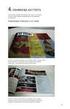 GEOS 1 Piirto-ohjeita GIMPkuvankäsittelyohjelmalle GIMP-kuvankäsittelyohjelma on ladattavissa ilmaiseksi osoitteessa: https://www.gimp.org/ Tässä ohjeessa on käytetty GIMP 2.8.16 versiota. Tarvittaessa
GEOS 1 Piirto-ohjeita GIMPkuvankäsittelyohjelmalle GIMP-kuvankäsittelyohjelma on ladattavissa ilmaiseksi osoitteessa: https://www.gimp.org/ Tässä ohjeessa on käytetty GIMP 2.8.16 versiota. Tarvittaessa
PIKAOHJEET PDF XChange Viewer -ohjelman
 Koulukirjat tietokoneelle PIKAOHJEET PDF XChange Viewer -ohjelman KÄY TTÖÖN Sisällysluettelo Käytön aloittaminen Skannaus Tiedostojen avaaminen Työkalurivin muokkaaminen Hyödyllisimmät työkalut Oletusfontin
Koulukirjat tietokoneelle PIKAOHJEET PDF XChange Viewer -ohjelman KÄY TTÖÖN Sisällysluettelo Käytön aloittaminen Skannaus Tiedostojen avaaminen Työkalurivin muokkaaminen Hyödyllisimmät työkalut Oletusfontin
740150P Valmiustaitoja biokemisteille. Harjoituskerta #3, 16.2. Kuvankäsittely Microsoft Word:ssa
 740150P Valmiustaitoja biokemisteille Harjoituskerta #3, 16.2. Kuvankäsittely Microsoft Word:ssa Kuvankäsittely Kuvankäsittely on olemassa olevien kuvien muokkaamista Kuvia voidaan laatia esim. käsin piirtämällä
740150P Valmiustaitoja biokemisteille Harjoituskerta #3, 16.2. Kuvankäsittely Microsoft Word:ssa Kuvankäsittely Kuvankäsittely on olemassa olevien kuvien muokkaamista Kuvia voidaan laatia esim. käsin piirtämällä
Muuta pohjan väri [ ffffff ] valkoinen Näytä suuri risti
![Muuta pohjan väri [ ffffff ] valkoinen Näytä suuri risti Muuta pohjan väri [ ffffff ] valkoinen Näytä suuri risti](/thumbs/26/7465454.jpg) 1. Qcad. Aloitusohjeita. Asenna ohjelma pakettien hallinasta. Tämä vapaa ohjelma on 2D. 3D ohjelma on maksullinen. Qcad piirustusohjelma avautuu kuvakkeesta. Oletuksena, musta pohja. On kuitenkin luontevaa
1. Qcad. Aloitusohjeita. Asenna ohjelma pakettien hallinasta. Tämä vapaa ohjelma on 2D. 3D ohjelma on maksullinen. Qcad piirustusohjelma avautuu kuvakkeesta. Oletuksena, musta pohja. On kuitenkin luontevaa
Tiedostomuodon valitseminen kuville
 Kuvan lisääminen sivulle Valitse työkaluriviltä Lisää Kuva tiedostosta painike 1. Ruudulle aukeaa sekä Kuva-ikkuna että Valitse tiedosto ikkuna 2. Selaa Valitse tiedosto ikkunassa esiin se kuva, jonka
Kuvan lisääminen sivulle Valitse työkaluriviltä Lisää Kuva tiedostosta painike 1. Ruudulle aukeaa sekä Kuva-ikkuna että Valitse tiedosto ikkuna 2. Selaa Valitse tiedosto ikkunassa esiin se kuva, jonka
6.1 Tekstialueiden valinta eli maalaaminen (tulee tehdä ennen jokaista muokkausta ym.)
 6. Tekstin muokkaaminen 6.1 Tekstialueiden valinta eli maalaaminen (tulee tehdä ennen jokaista muokkausta ym.) Tekstin maalaaminen onnistuu vetämällä hiirellä haluamansa tekstialueen yli (eli osoita hiiren
6. Tekstin muokkaaminen 6.1 Tekstialueiden valinta eli maalaaminen (tulee tehdä ennen jokaista muokkausta ym.) Tekstin maalaaminen onnistuu vetämällä hiirellä haluamansa tekstialueen yli (eli osoita hiiren
Käyttöliittymän muokkaus
 Käyttöliittymän muokkaus Ohjelman pitkän kehityshistorian takia asetukset ovat jakaantuneet useampaan eri kohtaan ohjelmassa. Ohessa yhteenveto nykyisistä asetuksista (versio 6.4.1, 2/2018). Ylä- ja sivupalkkien
Käyttöliittymän muokkaus Ohjelman pitkän kehityshistorian takia asetukset ovat jakaantuneet useampaan eri kohtaan ohjelmassa. Ohessa yhteenveto nykyisistä asetuksista (versio 6.4.1, 2/2018). Ylä- ja sivupalkkien
PURPLE PEN OHJELMAN KÄYTTÖ Tiedoston avaaminen
 PURPLE PEN OHJELMAN KÄYTTÖ Tiedoston avaaminen 1. Avaa ohjelma Purple Pen työpöydän ikonia kaksois-klikkaamalla tai klikkaamalla ja painamalla Enter -näppäintä. 2. Valitse luo uusi tapahtuma, valitse ok.
PURPLE PEN OHJELMAN KÄYTTÖ Tiedoston avaaminen 1. Avaa ohjelma Purple Pen työpöydän ikonia kaksois-klikkaamalla tai klikkaamalla ja painamalla Enter -näppäintä. 2. Valitse luo uusi tapahtuma, valitse ok.
NUUO ETÄOHJELMA PIKAOPAS. Maahantuoja Dasys Oy Kaivolahdenkatu 6 00810 HELSINKI helpdesk@dasys.fi www.dasys.fi
 Maahantuoja Dasys Oy Kaivolahdenkatu 6 00810 HELSINKI helpdesk@dasys.fi www.dasys.fi NUUO ETÄOHJELMA PIKAOPAS 1.0 Tallenteiden haku ja kamerakuvien katselu DASYS-NUUO Tallentimien mukana tulee cd-levy
Maahantuoja Dasys Oy Kaivolahdenkatu 6 00810 HELSINKI helpdesk@dasys.fi www.dasys.fi NUUO ETÄOHJELMA PIKAOPAS 1.0 Tallenteiden haku ja kamerakuvien katselu DASYS-NUUO Tallentimien mukana tulee cd-levy
Tehtävä 3 ja 4. 3. aikakausilehden kansi pastissi 4. runokirjan kansi
 Tehtävä 3 ja 4 3. aikakausilehden kansi pastissi 4. runokirjan kansi 3. Valitse esim. Opettaja-lehti ja tee sille uusi kansi lehden tyyliin samoilla fonteilla ym. (ohje sille), NYT-liite, tms. käy myös
Tehtävä 3 ja 4 3. aikakausilehden kansi pastissi 4. runokirjan kansi 3. Valitse esim. Opettaja-lehti ja tee sille uusi kansi lehden tyyliin samoilla fonteilla ym. (ohje sille), NYT-liite, tms. käy myös
Valikot. Ohjelman avautuessa ilmestyy Päivän GIMP-vihje. Mikäli ei halua tutkia vinkkejä, on ikkuna helposti suljettavissa.
 1 (9) Gimp 2.2.13 Studio / Työpöytä, Työkalut, Valikot, Paletit 1. Työympäristö Ohjelma poikkeaa muista ohjelmista koostuessaan irrallisista ikkunoista ilman perinteistä taustaa. Kuvan avaaminen ja käsitteleminen
1 (9) Gimp 2.2.13 Studio / Työpöytä, Työkalut, Valikot, Paletit 1. Työympäristö Ohjelma poikkeaa muista ohjelmista koostuessaan irrallisista ikkunoista ilman perinteistä taustaa. Kuvan avaaminen ja käsitteleminen
Grafiikka julkaisuun. Tietohallintokeskus Markku Könkkölä Sisällys
 Grafiikka julkaisuun Tietohallintokeskus Markku Könkkölä 7.4.2011 Sisällys Kuva tietokoneella Kaaviot ja piirrokset vektorimuodossa Vektorigrafiikan muokkaus (InkScape, Illustrator ) Valokuvat bittimuodossa
Grafiikka julkaisuun Tietohallintokeskus Markku Könkkölä 7.4.2011 Sisällys Kuva tietokoneella Kaaviot ja piirrokset vektorimuodossa Vektorigrafiikan muokkaus (InkScape, Illustrator ) Valokuvat bittimuodossa
IIRTÄMINEN. Word Piirtäminen
 Word 2013 Piirtäminen IIRTÄMINEN PIIRTÄMINEN... 1 Piirto-objektien muotoileminen... 1 Muotoilutyökalut... 2 Tekstin tasaaminen objektin sisään, koko... 4 Objektien järjestyksen muuttaminen... 5 Kuvan osien
Word 2013 Piirtäminen IIRTÄMINEN PIIRTÄMINEN... 1 Piirto-objektien muotoileminen... 1 Muotoilutyökalut... 2 Tekstin tasaaminen objektin sisään, koko... 4 Objektien järjestyksen muuttaminen... 5 Kuvan osien
TEEMA 2 TAULUKKODATAN KÄSITTELY JA TIEDON VISUALISOINTI LUENTO 4
 TEEMA 2 TAULUKKODATAN KÄSITTELY JA TIEDON VISUALISOINTI LUENTO 4 TIEY4 Tietotekniikkataidot Kevät 2019 Juhani Linna 27.3.2019 Taustaa harjoituksiin 5 ja 6: 1. Harjoituksen 6 esittely 2. Taulukkolaskenta
TEEMA 2 TAULUKKODATAN KÄSITTELY JA TIEDON VISUALISOINTI LUENTO 4 TIEY4 Tietotekniikkataidot Kevät 2019 Juhani Linna 27.3.2019 Taustaa harjoituksiin 5 ja 6: 1. Harjoituksen 6 esittely 2. Taulukkolaskenta
FOTONETTI BOOK CREATOR
 F O T O N E T T I O Y FOTONETTI BOOK CREATOR 6 2012 Kemintie 6 95420 Tornio puhelin: 050-555 6500 pro/kirja: 050-555 6580 www.fotonetti.fi Ohjelman asentaminen 1 Hae ohjelma koneellesi osoitteesta http://www.fotonetti.fi/kuvakirjatilaa
F O T O N E T T I O Y FOTONETTI BOOK CREATOR 6 2012 Kemintie 6 95420 Tornio puhelin: 050-555 6500 pro/kirja: 050-555 6580 www.fotonetti.fi Ohjelman asentaminen 1 Hae ohjelma koneellesi osoitteesta http://www.fotonetti.fi/kuvakirjatilaa
Valmiustaitoja biokemisteille
 Valmiustaitoja biokemisteille jatkuu 3-Harjoituskerta Kuvan käsittely Microsoft PowerPointilla, kuvan tuominen Wordiin ja kuvatekstin lisääminen Ma 11.2.2019 Valmiustaitoja biokemisteille - Aikataulu Ryhmä
Valmiustaitoja biokemisteille jatkuu 3-Harjoituskerta Kuvan käsittely Microsoft PowerPointilla, kuvan tuominen Wordiin ja kuvatekstin lisääminen Ma 11.2.2019 Valmiustaitoja biokemisteille - Aikataulu Ryhmä
KAMERASEURA 74 PHOTOSHOP TYÖPAJA 17.04.2010/JK 1. Työkalupaletti Options-palkki Kelluvat paletit
 KAMERASEURA 74 PHOTOSHOP TYÖPAJA 17.04.2010/JK 1 1 KÄYTTÖLIITTYMÄ Työkalupaletti Options-palkki Kelluvat paletit Kuvankäsittelyssä tarvittavat työkalut, kuten piirto- maalaus- teksti- ym. työkalut löytyvät
KAMERASEURA 74 PHOTOSHOP TYÖPAJA 17.04.2010/JK 1 1 KÄYTTÖLIITTYMÄ Työkalupaletti Options-palkki Kelluvat paletit Kuvankäsittelyssä tarvittavat työkalut, kuten piirto- maalaus- teksti- ym. työkalut löytyvät
- Voit muodostaa PDF-dokumentin myöskin Office tuotteisiin asentuneen PDF-XChange pluginin kautta
 PIKAOHJE PDF-XChange PRO 1. PDF TIEDOSTON LUOMINEN - Voit tulostaa haluamasi dokumentin PDF-tiedostoksi valitsemalla tulostimeksi ohjelman mukana asentuneen virtuaalitulostimen PDF-XChange Standardin.
PIKAOHJE PDF-XChange PRO 1. PDF TIEDOSTON LUOMINEN - Voit tulostaa haluamasi dokumentin PDF-tiedostoksi valitsemalla tulostimeksi ohjelman mukana asentuneen virtuaalitulostimen PDF-XChange Standardin.
Ensin klikkaa käynnistä-valikkoa ja sieltä Kaikki ohjelmat valikosta kaikki ohjelmat
 Microsoft Office 2010 löytyy tietokoneen käynnistä-valikosta aivan kuin kaikki muutkin tietokoneelle asennetut ohjelmat. Microsoft kansion sisältä löytyy toimisto-ohjelmistopakettiin kuuluvat eri ohjelmat,
Microsoft Office 2010 löytyy tietokoneen käynnistä-valikosta aivan kuin kaikki muutkin tietokoneelle asennetut ohjelmat. Microsoft kansion sisältä löytyy toimisto-ohjelmistopakettiin kuuluvat eri ohjelmat,
Käyttöohje Lyhyt esittely DecoStudy-palveluun.
 Opi ja opeta visuaalista myyntityötä Käyttöohje Lyhyt esittely DecoStudy-palveluun. decostudy.com Tehtävät 1A. Tehtävät avautuvat ratas-kuvakkeesta (1A. yläpalkissa vasemmalla). Tehtävät on lajiteltu kansioihin
Opi ja opeta visuaalista myyntityötä Käyttöohje Lyhyt esittely DecoStudy-palveluun. decostudy.com Tehtävät 1A. Tehtävät avautuvat ratas-kuvakkeesta (1A. yläpalkissa vasemmalla). Tehtävät on lajiteltu kansioihin
A. Peruskäyttöohje Digilehtiö
 A. Peruskäyttöohje Digilehtiö 1 1. Aseta haluamasi paperi tai lehtiö alustan päälle. Kirjoita ja piirrä muistiinpanot digilehtiön kynällä, kun kirjoitat uudelle sivulle, käännä lehti syrjään, ja paina
A. Peruskäyttöohje Digilehtiö 1 1. Aseta haluamasi paperi tai lehtiö alustan päälle. Kirjoita ja piirrä muistiinpanot digilehtiön kynällä, kun kirjoitat uudelle sivulle, käännä lehti syrjään, ja paina
KOULUN OMA MAASTOKARTTA: KÄYTTÖOHJE
 KOULUN OMA MAASTOKARTTA: KÄYTTÖOHJE Koulualueen digitaalinen maastokartta Koulualueen digitaalinen maastokartta on karttaote, joka kattaa 10x10 kilometrin alueen koulun ympäristöstä mittakaavassa 1:20
KOULUN OMA MAASTOKARTTA: KÄYTTÖOHJE Koulualueen digitaalinen maastokartta Koulualueen digitaalinen maastokartta on karttaote, joka kattaa 10x10 kilometrin alueen koulun ympäristöstä mittakaavassa 1:20
Tutkimustulostietokannan käyttöohje
 Käyttöohje 1/7 7.2.2017 Tutkimustulostietokannan käyttöohje Luonnonvarakeskuksen PX-Web -tutkimustulostietokanta -palvelu on osoitteessa: http://px.luke.fi 1. Palvelusta voi hakea Luken tutkimustuloksia
Käyttöohje 1/7 7.2.2017 Tutkimustulostietokannan käyttöohje Luonnonvarakeskuksen PX-Web -tutkimustulostietokanta -palvelu on osoitteessa: http://px.luke.fi 1. Palvelusta voi hakea Luken tutkimustuloksia
Pikaohjeita OneNote OPS:in käyttäjille
 OneNote OPS OHJE Pikaohjeita OneNote OPS:in käyttäjille Vinkki: Jos et löydä hakemaasi, voit painaa F1-painiketta, joka avaa OneNote-ohjeen, josta voit hakea hakusanoilla vastausta kysymyksiisi liittyen
OneNote OPS OHJE Pikaohjeita OneNote OPS:in käyttäjille Vinkki: Jos et löydä hakemaasi, voit painaa F1-painiketta, joka avaa OneNote-ohjeen, josta voit hakea hakusanoilla vastausta kysymyksiisi liittyen
